فہرست کا خانہ
اس مضمون میں، ہم ایکسل کے لیے کوڈ 128 بارکوڈ فونٹ بنانا سیکھیں گے ۔ Excel میں کوڈ 128 بارکوڈ فونٹ استعمال کرنے کے کچھ طریقے ہیں، لیکن زیادہ تر کو لاگو کرنا مشکل ہے اور وہ Excel کے تمام ورژنز پر کام نہیں کرتے ہیں۔ آج، ہم ایکسل میں آسان اقدامات کے ساتھ کوڈ 128 بارکوڈ فونٹ بنانے کا طریقہ دکھائیں گے۔ مضمون کو پڑھنے کے بعد، آپ کوڈ 128 بارکوڈ فونٹ بہت آسانی سے استعمال کر سکیں گے۔ لہذا، بغیر کسی تاخیر کے، آئیے ابھی بحث شروع کرتے ہیں۔
پریکٹس بک ڈاؤن لوڈ کریں
آپ یہاں سے پریکٹس بک ڈاؤن لوڈ کر سکتے ہیں۔
کوڈ 128 Barcode Font.xlsm
کوڈ 128 بارکوڈ فونٹ کیا ہے؟
کوڈ 128 ایک جدید اور مشہور بارکوڈ فونٹ ہے۔ اس کی مقبولیت میں روز بروز اضافہ ہوتا جا رہا ہے کیونکہ یہ ایک اعلی کثافت والا بارکوڈ فونٹ ہے جو حروفِ عددی حروف کو سپورٹ کرتا ہے۔
عام طور پر، کوڈ 128 سات حصوں پر مشتمل ہوتا ہے۔ وہ ہیں:
- کوئیٹ زون
- اسٹارٹ سمبل
- انکوڈڈ ڈیٹا
- سمبول چیک کریں
- سٹاپ سمبل
- فائنل بار
- کوئیٹ زون
کوڈ 128 بارکوڈ فونٹ میں 3 سب سیٹ ہیں۔ ان کا مختصراً ذیل میں بیان کیا گیا ہے:
- کوڈ 128A : یہ ASCII بغیر چھوٹے حروف کے سپورٹ کرتا ہے۔
- کوڈ 128B : یہ ابتدائی خصوصی حروف کے بغیر ASCII کو سپورٹ کرتا ہے۔
- کوڈ 128C : یہ سب سیٹ عددی اقدار کو سپورٹ کرتا ہے۔
ایکسل کے لیے کوڈ 128 بارکوڈ فونٹ بنانے کے لیے مرحلہ وار طریقہ کار
اقدامات کی وضاحت کے لیے، ہم ایک ڈیٹا سیٹ استعمال کریں گے جس میں کچھ مصنوعات اور ان کے ڈیٹا کے بارے میں معلومات ہوں گی۔ طریقہ استعمال کرتے ہوئے، ہم ہر پروڈکٹ کے ڈیٹا کے لیے کوڈ 128 فونٹ کے ساتھ بارکوڈز بنانے کی کوشش کریں گے۔

مرحلہ 1: کوڈ 128 فونٹ ڈاؤن لوڈ کریں
- سب سے پہلے، آپ کو کوڈ 128 ڈاؤن لوڈ کرنا ہوگا آپ اس لنک سے فونٹ ڈاؤن لوڈ کرسکتے ہیں ۔
- اس کے بعد، <1 ڈاؤن لوڈ کردہ فولڈر کو C:\Windows\Fonts فولڈر میں نکالیں۔
- بصورت دیگر، ڈاؤن لوڈ کردہ فولڈر کو ان زپ کریں، کوڈ 128 فونٹ کاپی کریں اور پیسٹ کریں۔ اسے C:\Windows\Fonts فولڈر میں۔
- اس کے علاوہ، جاری رکھیں کو منتخب کریں اگر منتظم کی اجازت ونڈو ظاہر ہو۔
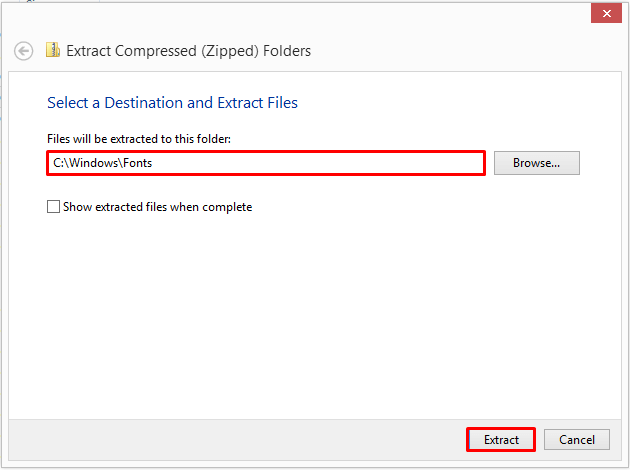
مرحلہ 2: VBA کوڈ کا اطلاق کریں
- دوسرے طور پر، ربن میں ڈیولپر ٹیب پر جائیں اور بصری بنیادی کو منتخب کریں۔
- نتیجتاً، یہ Visual Basic ونڈو کھولے گا۔

- اس کے بعد، منتخب کریں داخل کریں اور پھر ماڈیول Visual Basic ونڈو میں۔
- اس وقت، ماڈیول ونڈو ظاہر ہوگا۔

- اب، ہمیں Mo میں کوڈ ٹائپ کرنے کی ضرورت ہے dule ونڈو۔
- آپ اسے نیچے سے کاپی کر کے ماڈیول ونڈو:
3565

VBA کوڈ کی وضاحت:
اس کوڈ میں، ہم ایک فنکشن بنائیں گے جو ایک سٹرنگ کو بار کوڈز میں بدل دے گا۔ یہاں، ہم کوڈ 128 استعمال کریں گے۔ فونٹ۔
- ان پٹ پیرامیٹر ایک سٹرنگ ہے۔
- آؤٹ پٹ میں، ہمیں کوڈ 128 فونٹ میں ایک بار کوڈ ملے گا اگر سٹرنگ درست ہے۔
- بصورت دیگر، یہ ایک خالی سٹرنگ دکھائے گا۔
7972
یہ حصہ فنکشن کا نام ظاہر کرتا ہے اور یہ ہے Code128() ۔ آپ کو قوسین کے اندر سٹرنگ ڈالنے کی ضرورت ہے۔
1207
یہ وہ متغیرات ہیں جو کوڈ میں استعمال ہوں گے۔
7001
اس سیکشن میں، کوڈ درست حروف کی جانچ کرے گا۔ اگر اسے کوئی درست کردار نہیں ملتا ہے، تو، یہ صارف سے معیاری ASCII حروف استعمال کرنے کو کہے گا۔
3300
یہاں، یہ حصہ CheckSum متغیر کی قدر کا حساب لگاتا ہے۔
4932
اس حصے میں، کوڈ CheckSum ASCII کوڈ کا حساب لگاتا ہے۔ ASCII کوڈ کو شامل کرنے کے بعد، یہ اگلے حصے میں چلا جاتا ہے۔
5247
آخری حصے میں، کوڈ دی گئی اسٹرنگ کے اندر عددی اقدار کی جانچ کرے گا۔
یہ VBA کوڈ myonlinetraininghub.com سے ملا ہے۔
- کوڈ ٹائپ کرنے کے بعد، دبائیں Ctrl + S اسے محفوظ کرنے کے لیے۔
- مندرجہ ذیل مرحلے میں، بصری بنیادی ونڈو کو بند کریں۔
مرحلہ 3: کوڈ 128 فنکشن استعمال کریں
- تیسرے طور پر، ہمیں اس فنکشن کو استعمال کرنے کی ضرورت ہے جو ہم نے VBA کو لاگو کرکے بنایا ہے۔
- ایسا کرنے کے لیے، سیل D5 کو منتخب کریں اور ٹائپ کریں۔ ذیل میں فارمولا:
=Code128(C5) 19>
یہاں، فنکشن سیل کے ڈیٹا کو تبدیل کرے گا C5 ایک میںبار کوڈ۔
- مندرجہ ذیل مرحلے میں، نتیجہ دیکھنے کے لیے Enter دبائیں۔

مرحلہ 4: فونٹ تھیم اور سائز تبدیل کریں
- چوتھے مرحلے میں، آپ کو فونٹ تھیم اور سائز تبدیل کرنے کی ضرورت ہے۔
- اس مقصد کے لیے، سیل C5 کو منتخب کریں۔
- پھر، ہوم ٹیب پر جائیں اور فونٹ تھیم باکس میں کوڈ 128 منتخب کریں۔
- اس کے علاوہ، 36 کو منتخب کریں۔ فونٹ سائز باکس میں۔
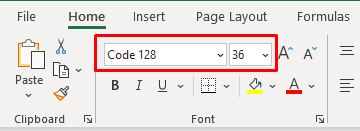
مرحلہ 5: کالم کی چوڑائی اور قطار کی اونچائی کا سائز تبدیل کریں
- فونٹ تھیم اور سائز تبدیل کرنے کے بعد، ہمیں کالم کی چوڑائی اور قطار کی اونچائی کا سائز تبدیل کرنے کی ضرورت ہے۔
- ہمارے معاملے میں، ہم نے کالم D کی چوڑائی کو 30 اور قطار کی اونچائی سے 50 ۔

مرحلہ 6: فارمولہ کاپی کرنے کے لیے فل ہینڈل کا استعمال کریں
- درج ذیل میں مرحلہ، سیل D5 منتخب کریں اور فل ہینڈل باقی سیلز تک نیچے گھسیٹیں۔
23>
فائنل آؤٹ پٹ
- آخر میں، قطار کی اونچائی کی قطار 6 ، 7 ، 8 ، اور <1 کو تبدیل کریں>9 سے 50 ۔
- ختم کرنے کے بعد تمام مراحل، آپ کو نیچے دی گئی تصویر کی طرح نتائج نظر آئیں گے۔
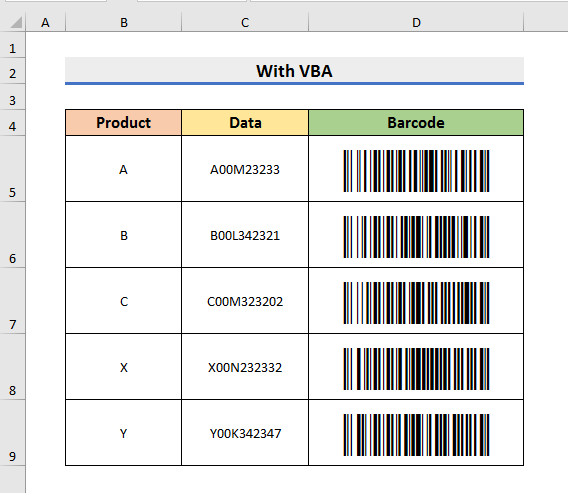
مزید پڑھیں: ایکسل کے لیے کوڈ 39 بارکوڈ فونٹ کیسے استعمال کریں (آسان اقدامات کے ساتھ )
نتیجہ
اس مضمون میں، ہم نے ایکسل کے لیے کوڈ 128 بارکوڈ فونٹ بنانے کے لیے مرحلہ وار طریقہ کار کا مظاہرہ کیا ہے۔ مجھے امید ہے کہ یہ مضمون آسانی سے بار کوڈز بنانے میں آپ کی مدد کرے گا۔ مزید یہ کہ آپ ورک بک کو استعمال کر سکتے ہیں۔مشق ایسا کرنے کے لیے، ورک بک ڈاؤن لوڈ کریں۔ ہم نے مضمون کے شروع میں ورک بک کو شامل کیا ہے۔ اس کے علاوہ، آپ اس طرح کے مزید مضامین کے لیے ExcelWIKI ویب سائٹ ملاحظہ کر سکتے ہیں۔ سب سے آخر میں، اگر آپ کے پاس کوئی مشورے یا سوالات ہیں، تو نیچے تبصرہ کے سیکشن میں بلا جھجھک پوچھیں۔

